作者使用語法嗎?
已發表: 2022-12-13發現問題的答案,作者是否使用 Grammarly 以及如何更有效地使用 Grammarly 來寫書。
多年來,我編寫並自行出版了幾本書,並將 Grammarly 用作我的書籍寫作和編輯過程的一部分。 我認為它是必不可少的寫作工具。 它幫助我寫出更清晰、更簡潔的文章,甚至書籍章節。 大多數作者都可以輕鬆地使用 Grammarly 來改進他們書籍的早期草稿,但有一些注意事項。
在本文中,我將解釋如果您想使用 Grammarly 進行語法檢查或複制編輯您的書籍章節,您必須了解的內容,以及作為作者如何從該工具中獲得更多收益。 首先,要了解作為作者如何使用 Grammarly,最好了解作者如何與他們的編輯合作。
內容
- 作者的編輯做什麼?
- 作為作者使用 Grammarly 的注意事項
- 作為作者使用 Grammarly 的技巧
- 語法每章單獨
- 安裝語法桌面應用程序
- 使用語法 Chrome 擴展
- 使用抄襲檢查器
- 將自定義單詞或術語添加到語法詞典
- 創建文本片段
- 設置風格指南
- 為你的書設定寫作規則
- 啟用“不要檢查引號內的文本”
- 選擇正確的英文版本
- 僱用一名人工校對員
- 作者
Grammarly 是頂級的拼寫、語法和抄襲檢查器。 它將幫助您快速找到並修復錯誤,而且它適用於任何地方。 它受到數百萬作家的信任是有原因的。
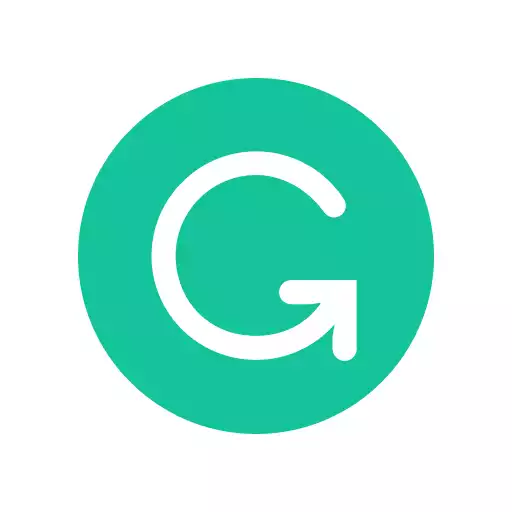
作者的編輯做什麼?
作者依靠編輯以多種不同方式提高作品質量。 他們通常會寫一本書的章節草稿或整本書,然後檢查問題,包括語法錯誤、事實錯誤、不一致等。專業人士在寫書時會與幾種不同類型的編輯一起工作。
發展中的編輯器有助於書籍的結構。 開發編輯的工作是縮小並查看本書各個部分的位置以及它們之間的連接方式。 這超出了語法檢查器的範圍。
作者可能與文案編輯一起工作。 文案編輯器會放大個別書籍章節和文字匠,或提高特定句子和段落的可讀性,使讀者更喜歡它們。 多虧了它的人工智能寫作助手,Grammarly 可以在這裡節省作者的時間。
作者還與校對員一起工作。 校對員的工作是檢查一本書手稿的早期或後期草稿,並檢查是否存在不一致之處,例如字符名稱拼寫錯誤、事實錯誤和撇號錯位、標點符號錯誤和其他問題。 一個好的語法檢查器可以補充校對員的工作。
最後,根據類型的不同,一些作者與事實核查員合作,核查他們書中的事實,例如日期、統計數據和統計結果。 這項工作甚至超出了最好的語法檢查器的範圍。
作為作者使用 Grammarly 的注意事項
正如我們在 Grammarly 評論中提到的,該工具有一些作者應該了解的限制。 與其他類型的作家相比,這些限制與作者更相關。 首先,Grammarly 限制了 30 天內可以檢查的單詞數。 該限制相當於 150,000 個單詞。 這是一個很大的限制,在我使用 Grammarly 的這些年裡,我從來沒有達到過它。
一本典型的非小說類商業書籍(我所寫的一種類型)通常長約 60 到 80,000 字。 大多數小說不會超過 150,000 字。 如果您不斷檢查手稿或早期草稿的冗長版本,您可能會達到此字數限制。
Grammarly 還限制了您可以在單個會話中上傳多少。 如果您上傳超過 10,000 字的文檔,速度可能會有所降低。 如果超過 15,000 個單詞,您可能會遇到字符數限制。
作為作者使用 Grammarly 的技巧
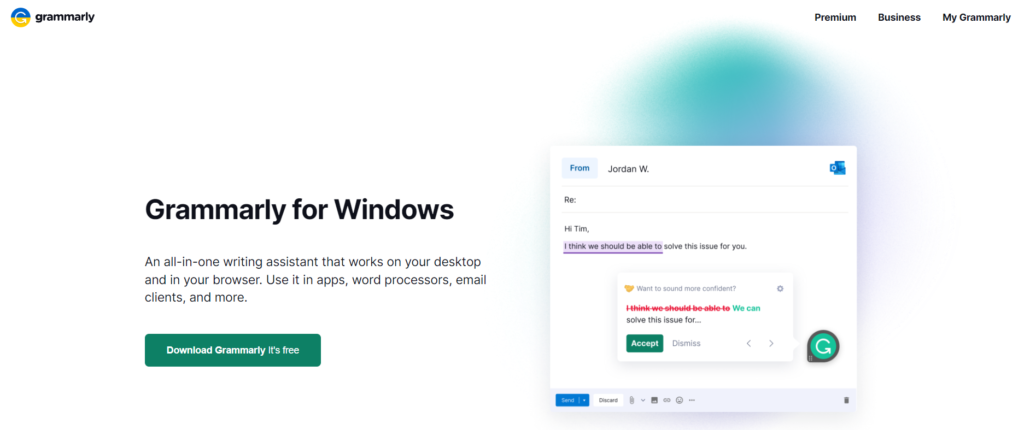
如果擔心的話,作者很容易繞過 Grammarly 的限制。 我還建議更改 Grammarly 中的幾個設置,以便在編輯書稿時從這個語法檢查器中獲得更多價值。
語法每章單獨
Grammarly 使作者能夠上傳 Word 文檔或富文本文件並進行檢查。 但是,與其打開整本書草稿的 Word 文檔並將其上傳到 Grammarly,不如單獨上傳各個章節。 這樣,您可以逐步編輯和修復這些內容,而不必擔心字符限製或語法變慢。 解決單個章節中的所有錯誤比解決整本書中的所有錯誤更容易。
安裝語法桌面應用程序
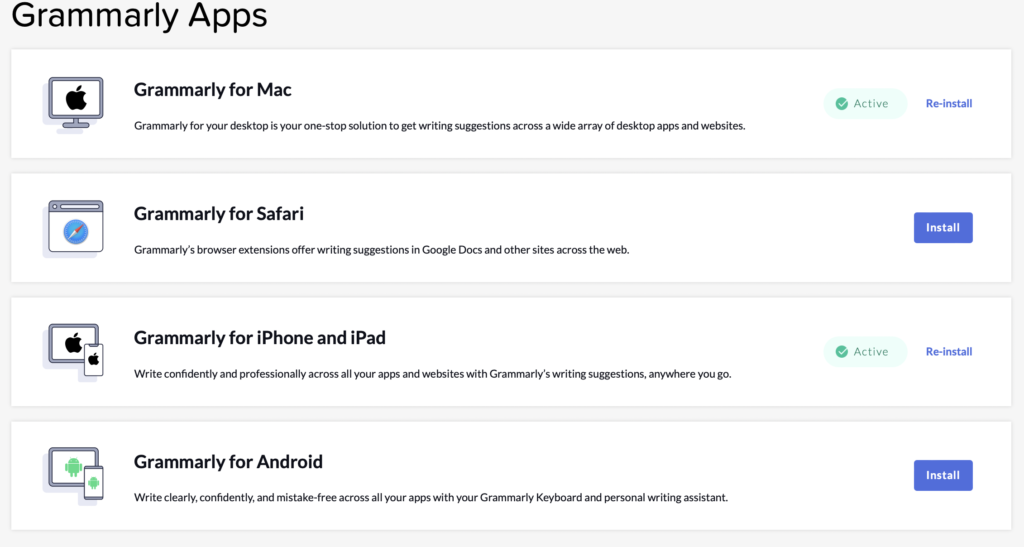
下載適用於 Mac 或 Windows 的 Grammarly 或為您的寫作應用程序安裝相關插件。 如果您安裝了 Grammarly 桌面應用程序,它會在後台運行,就像您在 Ulysses、Scrivener 甚至 Microsoft Word 中書寫一樣。 然後,當您完成當天的草稿或手稿時,按 Grammarly 圖標。

它會掃描您的草稿以查找傳統語法檢查器遺漏的其他語法、拼寫和標點符號錯誤。 我還特別喜歡安裝桌面應用程序,因為我可以將任何寫作應用程序連接到 Grammarly,而不是尋找特定的集成或插件。
使用語法 Chrome 擴展
許多作者喜歡在 Google 文檔中寫作,因為它可以免費使用並且可以與他們的編輯協作。 它也可以在任何地方使用。 如果您想將 Grammarly 與 Google Docs 一起使用,請安裝 Google Docs Grammarly 擴展。
這樣,您就可以使用 Grammarly 在 Google 文檔中檢查您的文檔。 但是,正如我提到的,如果您檢查 150,000 個單詞,您可能會達到字符數或單詞數限制。 相反,我建議您查看單獨的 Google 文檔中的各個章節。
使用抄襲檢查器
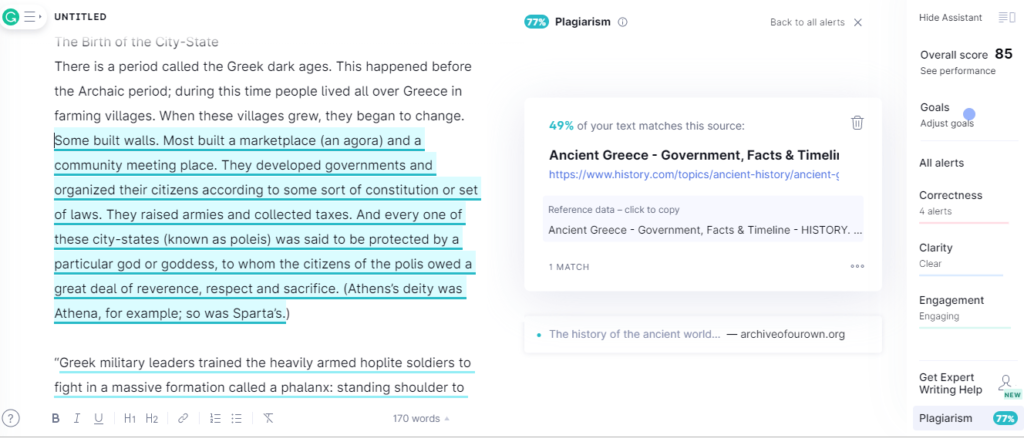
Grammarly 中的剽竊檢查器非常有用。 它很有用,因為作為一名非小說類作家,我可以用它來查找遺漏的引文,並可以檢查是否存在無意的意外抄襲。 如果你想使用引用或統計數據,你在網上找到了來源但找不到相關的引文,請花幾分鐘時間通過剽竊檢查器運行章節草稿。 然後,它應該顯示以前在線使用過的實例。 閱讀我們的最佳剽竊檢查器指南以了解更多信息。
將自定義單詞或術語添加到語法詞典
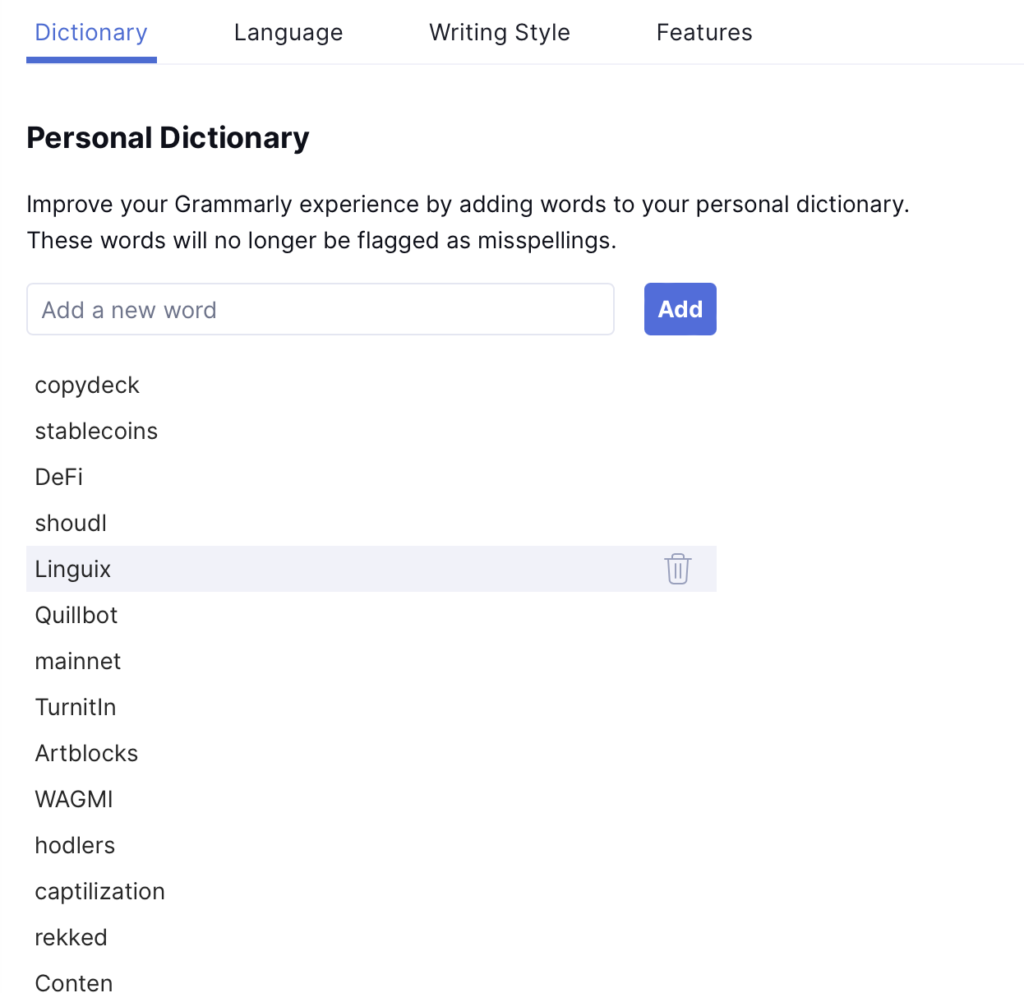
Grammarly 很棒,但如果您是小說作者,您很可能會使用不常見的角色名稱、地點、咒語、奇怪的單詞和標準詞典中通常找不到的術語。
如果 Grammarly 用紅色或綠色下劃線,您可能會覺得很煩人。 花幾分鐘時間將任何自定義字符名稱、地點、拼寫、技術術語等添加到 Grammarly 詞典中。 您甚至可以設置規則,以便在整個文檔中拼寫一致。 當你根據這些規則不一致地拼錯特定字符的名字時,Grammarly 會標記時間,從而在校對過程中節省你的時間。
創建文本片段
許多作者不使用的 Grammarly 的一項隱藏功能是它能夠創建文本片段。 如果您發現自己經常寫出特定術語、首字母縮略詞、複雜的字符名稱、公司名稱或難以拼寫的位置,則可以為其創建一個文本片段。 這段代碼本質上是一個快捷方式,Grammarly 為您擴展了它,減少了擊鍵次數。
設置風格指南
Grammarly 有一些詳細的設置,您可以根據書籍的風格指南自定義這些設置。 查看所有這些並確定您希望 Grammarly 檢查您的文檔而不是忽略的特定設置。 您可以與編輯分享這些內容。
為你的書設定寫作規則
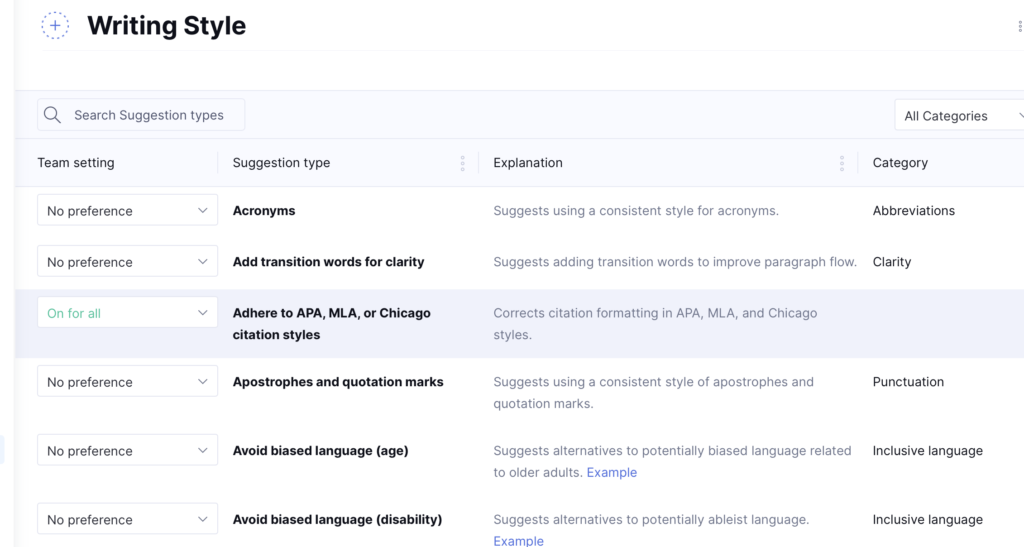
花幾分鐘時間在 Grammarly 首選項部分設置寫作風格規則,您可以在其中查看與被動語態、標點符號、拼寫和寫出數字等相關的規則。 您可以根據您的特定寫作風格定制 Grammarly 提供的建議,並減少 Grammarly 標記不必要問題的頻率。
如果您是非小說類作家,我建議您在 Grammarly 中選擇專門的風格指南。 目前,它支持 APA、MLA 和芝加哥風格手冊。
啟用“不要檢查引號內的文本”
當我作為作者開始使用 Grammarly 時,當我引用一位受訪者時,它一直將對話和採訪引述標記為充滿潛在的語法錯誤和標點符號錯誤。 同樣,我可以想像,如果 Grammarly 將角色之間的對話標記為語法錯誤,小說作者會感到多麼沮喪。 畢竟,人們不會一直用語法正確的句子說話。
為避免此問題,請啟用“不要檢查引號內的文本”。 然後,Grammarly 會自動跳過在引號內定義的任何文本,您不必擔心紅色下劃線。
選擇正確的英文版本
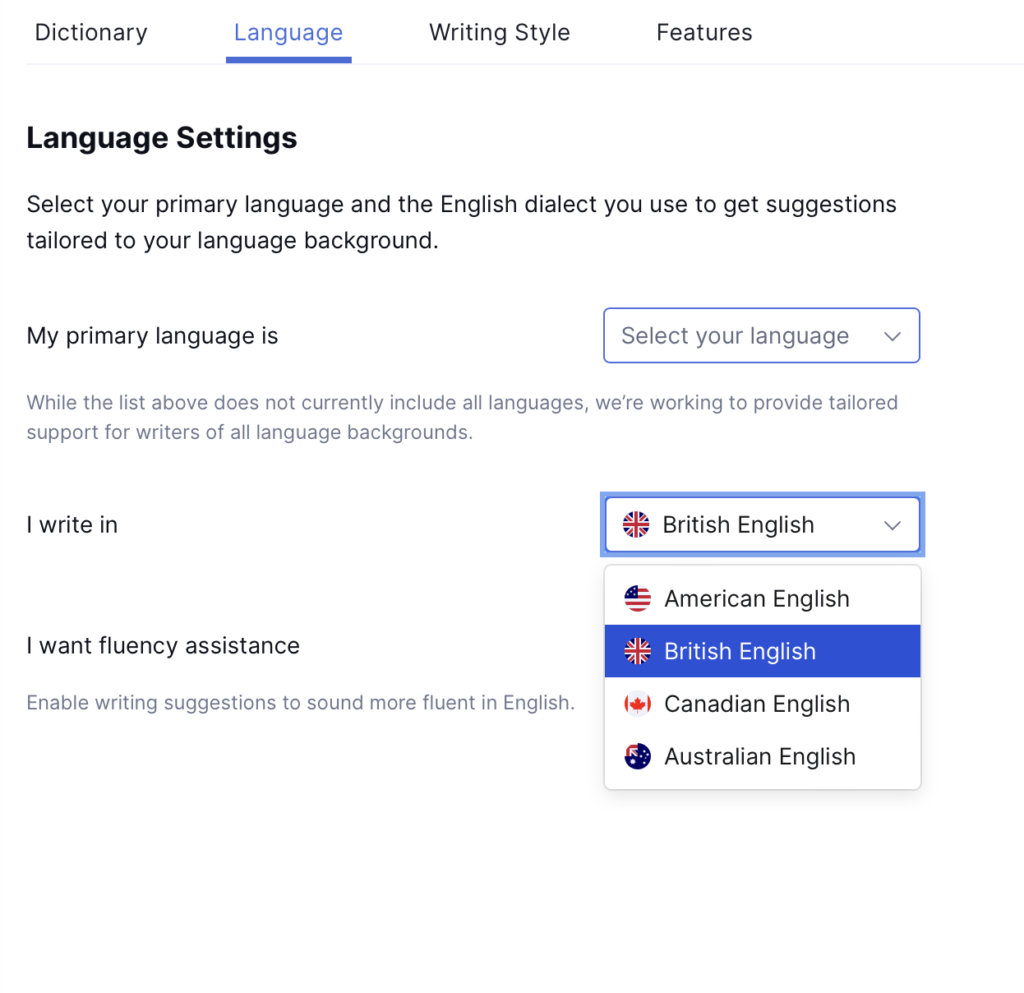
你是為美國觀眾、英國觀眾、澳大利亞觀眾還是加拿大觀眾寫作? 所有這些英語版本都有不同的拼寫和語法規則。 在進一步閱讀您的書之前,花幾分鐘時間在 Grammarly 中設置您想要使用的特定英語版本。
僱用一名人工校對員
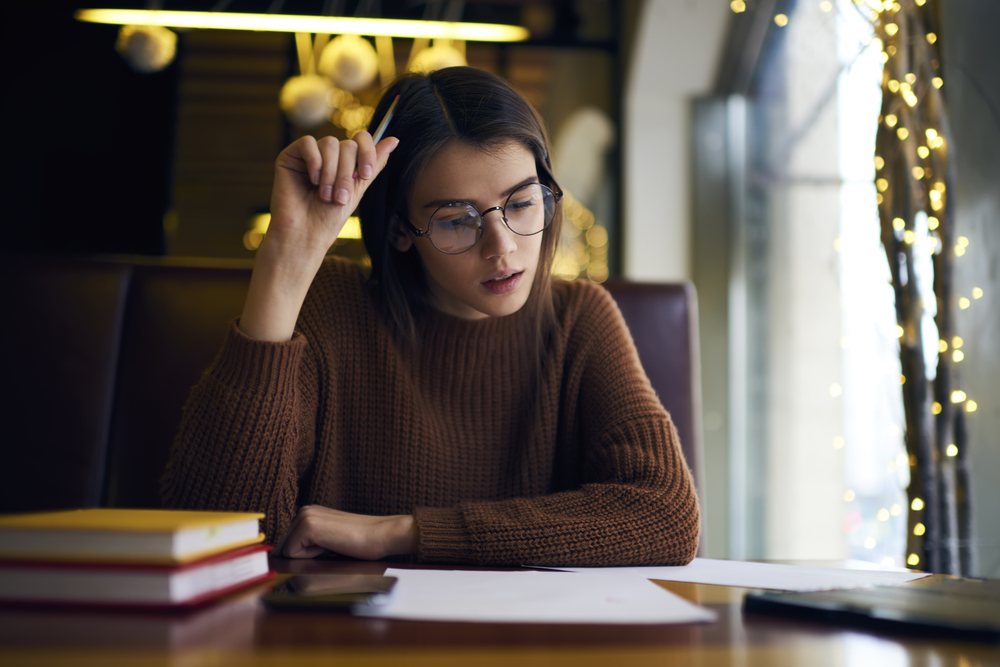
與 Grammarly 一樣偉大,它只是作者的一個工具。 在按下發布或提交之前將其用作另一道防線。 但是,我仍然建議與人工校對人員合作,他可以檢查您的手稿是否存在其他錯誤和不一致之處。
專業作者在整個工作過程中通常會與文案編輯、開發編輯,甚至一兩個校對員和事實核查員一起工作。 正確地做到這一點取決於你在寫什麼以及它是為誰而寫的。 例如,類型小說作者可能不會花那麼多時間與事實核查員打交道。
相比之下,面向正式讀者的商業書籍的作者可能會在他們工作的這方面花費更多的時間。 了解你在寫什麼以及它是為誰寫的將幫助你決定是否要將 Grammarly 作為作者工作流程的一部分。 如需更多此類建議,請查看我們的 Grammarly 最常見用戶類型指南。
